新手向 篇六:保姆级小白DIY主机组装+cpu内存小超频教程
创作立场声明:趁着6月年中大促的到来,把四奶主板换掉,保姆式手把手教你各硬件到手后如何组装+小超频。
一、写在前面的话
1.机器是为人设计的,民用级别电脑的组成没有那么的复杂,放松心态,看完整篇文章就算不能完整的组装一台主机,应该也能做到自行更换配件(增加硬盘、增加内存)。
2.在组装前确定“兼容性”,具体请参照之前写的帖子,确认好配置单,不要等安装时候才发现机箱硬盘位不够、散热器高度超出、显卡下坠等问题。
3.就组装过程而言,除了散热的装卸,没有大力出奇迹这个说法!请使用合理的力量!
4.防呆不防傻,请仔细看清楚本文中的各项注意点,暴力安装或者不规范操作导致的硬件损坏和本人无关。
二、升级目的
本次升级其实仅更换主板,之前组建的时候上的是qms的车,200ge+昂达A320s全固,当时的自己粗心,到手才发现是百兆网卡,入手后微星、技嘉先后更新了主板对200ge的超频支持,而这个板子入手到现在连bios都不更新,异常**。
在垃圾佬群里反复探讨+小白鼠实验,确定了升级华擎ab350系列的方案。礼品卡+满100减10元+618大促领的315-25元全品类券+红包,做到实付333.08元。
三、硬件概览
1.CPU:200ge
由于是办公+轻娱乐机器,选择的是当时最新的APU速龙200ge,双核四线程,主频为3.2G,不支持动态加速。核显为vega3,正常浏览网页、做做表格、写写文章方案、跑跑主流网游没啥问题。200ge的TDP35w,实测待机功耗在15w左右,相比牙膏厂的对标品g4560略逊一筹。这块apu相当于I家7100+N家650水平,解锁超频后性价比方面属实AMD YES。
2.主板:华擎AB350m-HDV
先吐槽下这款商品的详情页,关键属性一个字都没提,美工偷懒还是文案偷懒?
作为华擎的低端板,说实话该有的都有,严格意义上来说,AB350m-hdv的芯片组和华擎自家的其他b350、x370是同款,除了rgb接口、供电和交火支持外,几乎没啥区别。
这里给大家介绍一下详情页上没有的关键信息:
A:这块主板有4个sata口,正常家用是够了;
B:板载Realtek RTL8111GR千兆网卡;
C:板载声卡支持7.1声道;
D:支持双通道DDR4 3200+(OC)/2933(OC)/2667/2400/2133MHz内存;
E:支持RAID 0,1,5,10;
F:没有RGB控制接口。
3.内存:英睿达普条 2666 4GX2
核显需要双通道内存增加位宽,核显最多分配1g显存,所以选择了4GX2的组合。
cpu性能就在这,跑不了啥大型游戏or软件,上8GX2没有意义。
C19的时序略惨,可以超3000,再高就超不上去了,由于200ge最高支持到2933频率,没有任何影响。
4.硬盘:淘汰下来的三丧EVO860 500G
没啥好说的,两年没降速,500m/s的读写办公够用了。
5.机箱+电源: 游戏帝国 小精灵机电套装
便宜,非常便宜,宽度够小,这俩优点足够无视稀烂的模具(至今没能把电源卸下来,第一次想下的时候就发现螺丝滑丝)和虚标的额定功率。
6.蓝牙接收器:绿联 蓝牙4.0接收器
用于之前抢的漫步者W800BT,省略一条桌面线材。
7.耳机:漫步者W800BT
听个响挺不错。
8.鼠标+键盘:淘汰下来的黑寡妇竞技87+炼狱蝰蛇2013
键盘懒得上链接,雷蛇的键盘真心不好用。炼狱蝰蛇属实大手福音,便宜好用。
四、组装流程
在组装之前,首先理清本次组装流程,由于这款机箱不支持背部走线+非标准电池仓+无独显,部分本次装机用不上但是常规装机必要的步骤用网图作为示范。大体流程如下:
确定机箱布线和风道→认识电源各供电线+机箱需接主板的线+硬盘线→确认需要接上的线和对应的接口→将CPU装上主板→主板连同挡板装上机箱→涂抹硅脂安装cpu散热器→安装机箱风扇→主板接线(cpu供电、机箱usb线、机箱hd audio线、机箱控制按钮、散热器线、风扇线)→上硬盘螺丝+接硬盘线→插上内存条→插上独显)→接显卡线(显卡如需要独立供电)→连显示器通电测试→理线+上螺丝→装机完毕。
第一步:确定机箱布线和风道
布线对于新手来说肯定弄不明白,尽量利用机箱的走线孔(穿线硅胶孔)和背部走线辅助部件(图中的魔术带、理线卡扣),线材在机箱仓内的露出部分越少越好。切记,一定不能挡住或者缠绕其他硬件,防止损坏线材。布线主要和主板的接口位置有关,留意下面主板接线部分。
风道请根据机箱说明去安装,以下图为例,就是前面板进风,上后方出风。
第二步:认识各种线(电源线+机箱线+硬盘线+风扇线)
A-电源供电线
电源上为需要独立供电的硬件所提供的供电线种类:
主板(可拆分24 Pin)
CPU(可拆分8Pin)
显卡(可拆分8pin PCI-E接口)
光驱&硬盘(sata供电)
老风扇(4D,也叫大4pin)
B-机箱线
机箱需要连接主板的线和机箱本身的功能相关,正常是:
开机键(power sw),sw是英文switch的缩写。
开机指示灯(Power LED)。
重启键(reset sw)。
硬盘指示灯(HDD LED),HDD是机械硬盘的缩写。
音频接口(HD audio)
USB接口(USB)
C-硬盘线
一个sata硬盘工作除了需要sata供电外,还需要sata数据线:
D-风扇线
风扇线有四种:
4D供电线(垃圾风扇标配)
主板3pin供电线(一般不支持pwm智能调速的风扇的供电线)
主板4pin供电线(支持pwm智能调速风扇的标配)
控制线(RGB和转速)
第三步:确认需要接上的线和对应的接口
主板上一般在接口的边上都会有英文标注对应名称,对应着插就行了,下面有详细的图文介绍,这里只是提醒按照本文思路去装机的值友一遍,千万不要大力出奇迹。
第四步:将CPU装上主板
按下卡扣掀开挡板
注意看cpu上面,有一个角画了个三角符号
对应主板上画着三角符号的地方,应该不会放反吧?
确认cpu安放无误后卡好卡扣。
第五步:主板连同挡板装上机箱
安装的时候注意不要弄弯各针脚,先把主板挡板卡在机箱对应位置上。
然后按照挡板的孔把主板放在机箱对应位置上,螺丝位置一般主板都会用黄圈标注出来。
第六步:涂抹硅脂安装cpu散热器
标准涂硅脂方式为9点涂抹法,如下图所示(刮刀抹的有点不堪入目,见谅)。
涂抹完后按照你的散热器说明卡上好扣具。
将散热器盖上,拧好螺丝。
PS:如果发现散热器吸在cpu盖上弄不下来,从侧面推,不要暴力拔。
PPS:如果你的cpu散热器是高度比较高的塔式散热,建议完成第九或者第十步后再上,不然不好操作,容易触发滴血认亲(割手)。
第七步:安装机箱风扇
风扇是有正反面的,一般正面(logo面)进风,反面(标签面)出风,根据你的机箱风道安装。
第八步:主板接线
对应第二步的图,看好防呆口,注意不要把cpu供电线和pcie供电线弄混了。如果你直接看主板看的眼花,请掏出主板盒子里面的说明书,翻到主板接口分布图,对着下面的名称一个一个找。
A-主板供电接口(必接)
B-cpu供电接口(必接)
C-机箱usb线接口(必接,几乎每个机箱都有usb口)
D-机箱hd audio线接口(必接,几乎每个机箱都有3.5的耳机孔和麦克风口)
E-1-机箱控制按钮线接口(必接,鞋盒垃圾佬跳过)
E-2-机箱控制按钮其实在下方已经注明正负极怎么插,如果你的主板没有,参考这张通用图
F-cpu散热器线供电口(必接)
G-风扇线供电口(你得有风扇)
H-RGB控制接口(你的主板得支持RGB灯效)
I-sata接口(你得有sata接口的硬盘或者光驱)
J-m2接口(你得有m2接口的固态硬盘或者蓝牙wifi模块)
第九步:上硬盘螺丝+sata硬盘接线
插上sata供电线和sata数据线。
第十步:插上内存条
内存条也是防呆设置,中间卡槽分开的两边长度不一样。
安装好的标准是两边各有卡拉一声+两边卡扣与主板垂直,上是插好的状态,下是没插。
如果是四槽以上想组双通道,注意看下说明书里注明的双通道槽是哪两个。
第十一步:插上独显
依旧防呆设计,对准插入pci-e插槽就行。
PS:Pci-E同时也是高端SDD、一些网卡和声卡的槽位。
第十二步:接显卡供电线
显卡如需要独立供电,将电源的pci-e供电线插在显卡的供电口上就行,依旧有防呆扣。
第十三步:非常重要!!!连显示器通电测试到这里,你的主机应该是能开机了,先不要上螺丝,连上显示器通电后看下能不能正常开机,多数不开机问题在于内存条没插好,cpu、显卡供电没插好。确认没问题再把螺丝拧上,切记不要拧死,低端机箱容易滑丝。
第十四步:理线+上螺丝
用扎带把零散的线扎起来,如果你的机箱支持背部走线,把富裕的长度放置在背面的空间。
装机完毕。
五、BIOS超频
出厂BIOS下超频失败,果断去华擎官网下载最新bios,复制到U盘,开机按F6进入flash模式,刷入最新的5.9版本。
开机后根据提示按DEL进入bios,电压不变,设置cpu手动3700,内存频率手动2933,保存设置,重启。
cpu成功超频至3.7G。
设置内存成功超频至2933。


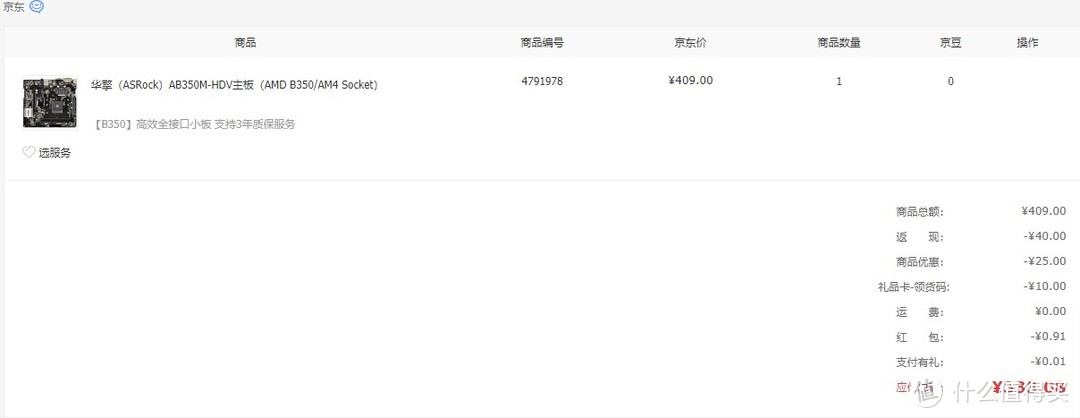









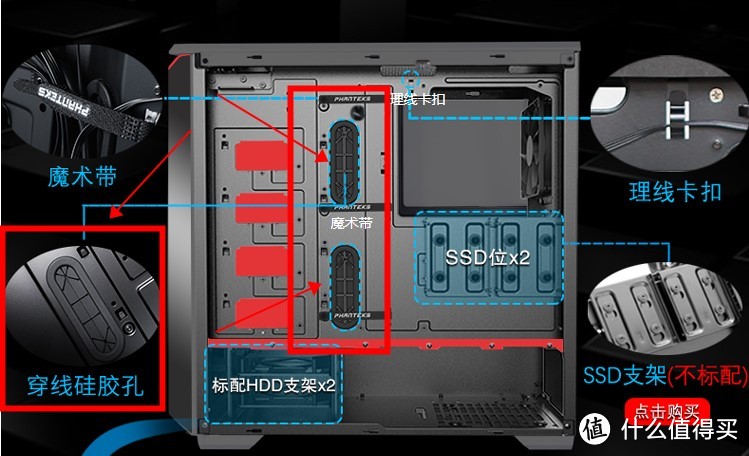































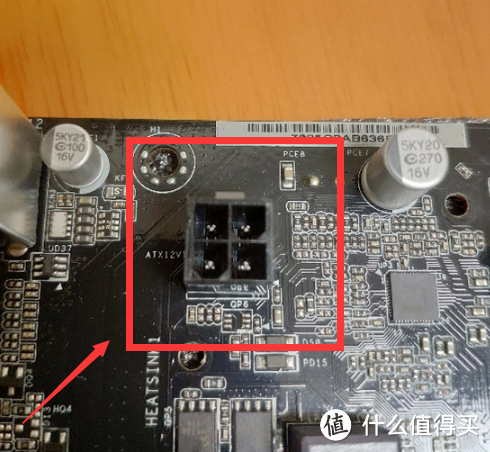

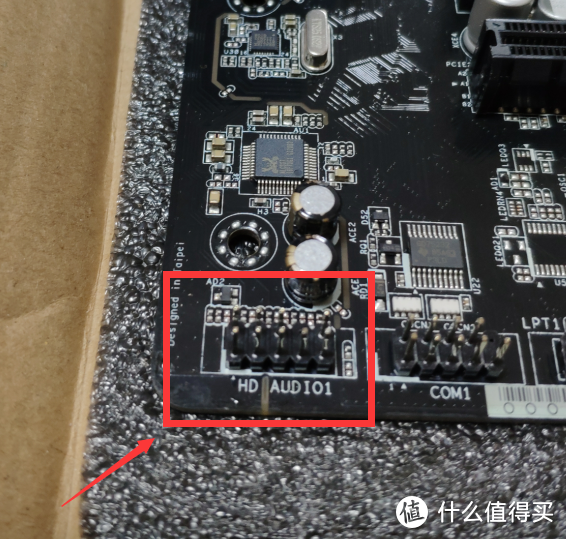
















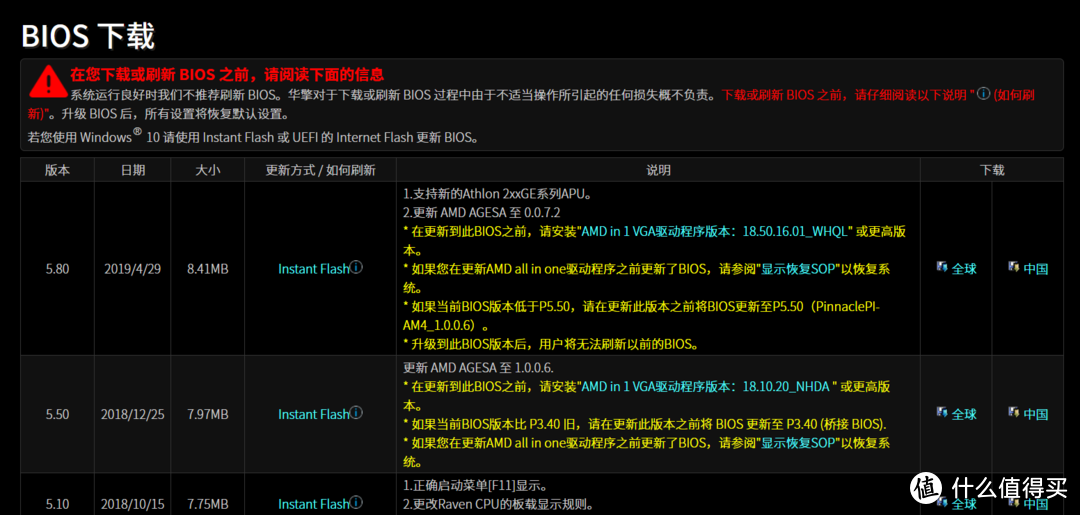

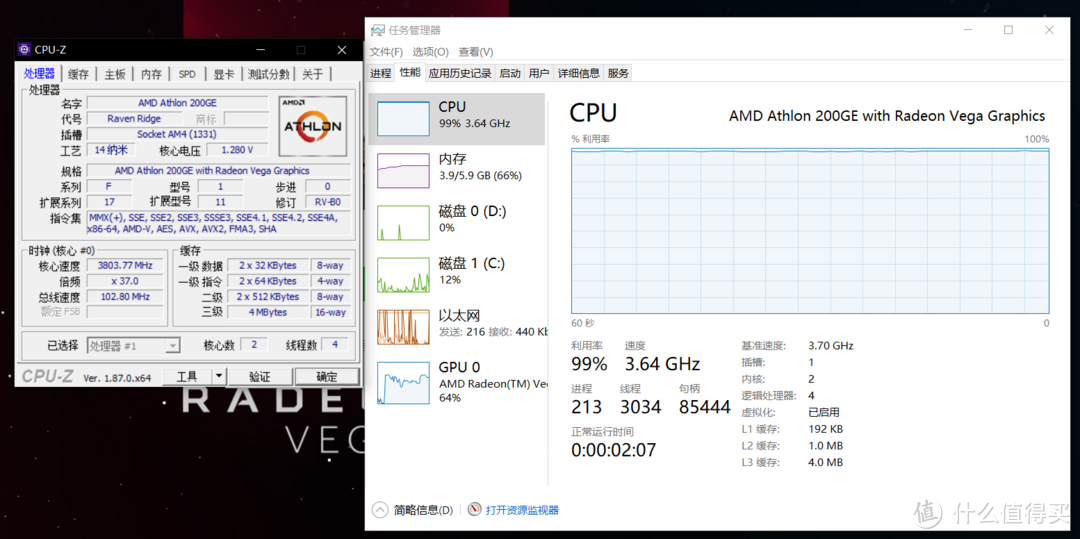
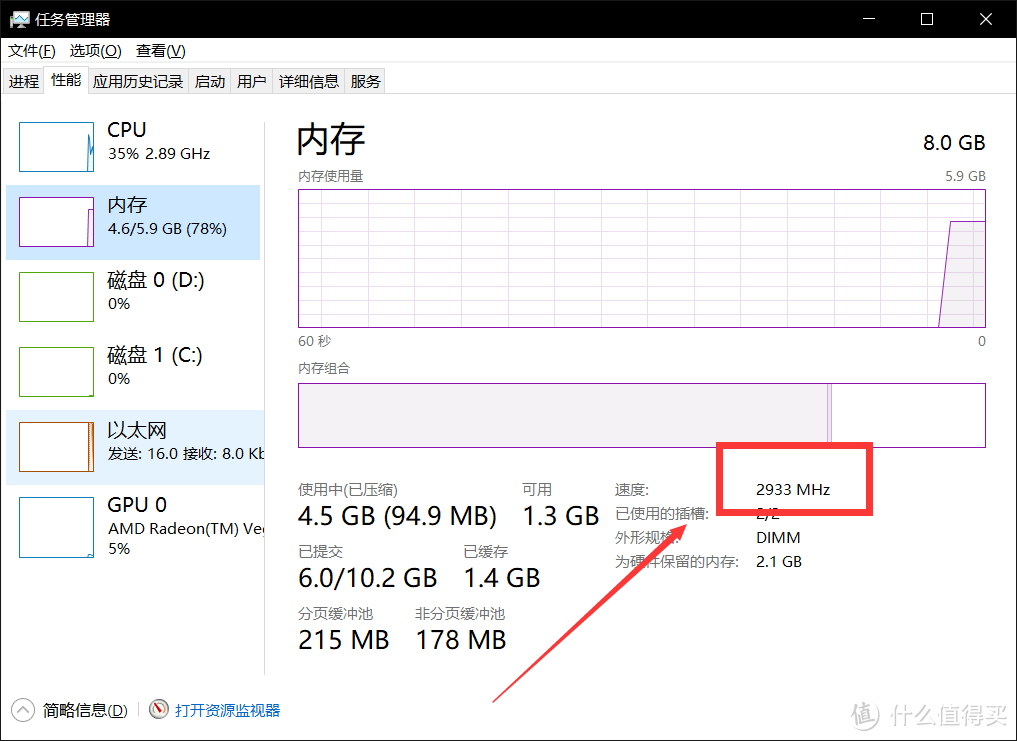



























































































































漫舞暴风雪
校验提示文案
Varicella
校验提示文案
阿猛Crazy
校验提示文案
[已注销]
校验提示文案
IT奶爸也是煮男
校验提示文案
心语粑粑
校验提示文案
武武轩轩
校验提示文案
Anshion
校验提示文案
Winchester624
校验提示文案
mr_joke_z
校验提示文案
casa1994
校验提示文案
Dead肥佬
校验提示文案
CraneY
校验提示文案
海绵宝宝
校验提示文案
值友4961348459
校验提示文案
光怪陸離
校验提示文案
阿步
校验提示文案
阿步
校验提示文案
光怪陸離
校验提示文案
Dead肥佬
校验提示文案
casa1994
校验提示文案
mr_joke_z
校验提示文案
值友4961348459
校验提示文案
Winchester624
校验提示文案
Anshion
校验提示文案
武武轩轩
校验提示文案
海绵宝宝
校验提示文案
心语粑粑
校验提示文案
IT奶爸也是煮男
校验提示文案
CraneY
校验提示文案
Varicella
校验提示文案
[已注销]
校验提示文案
阿猛Crazy
校验提示文案
漫舞暴风雪
校验提示文案